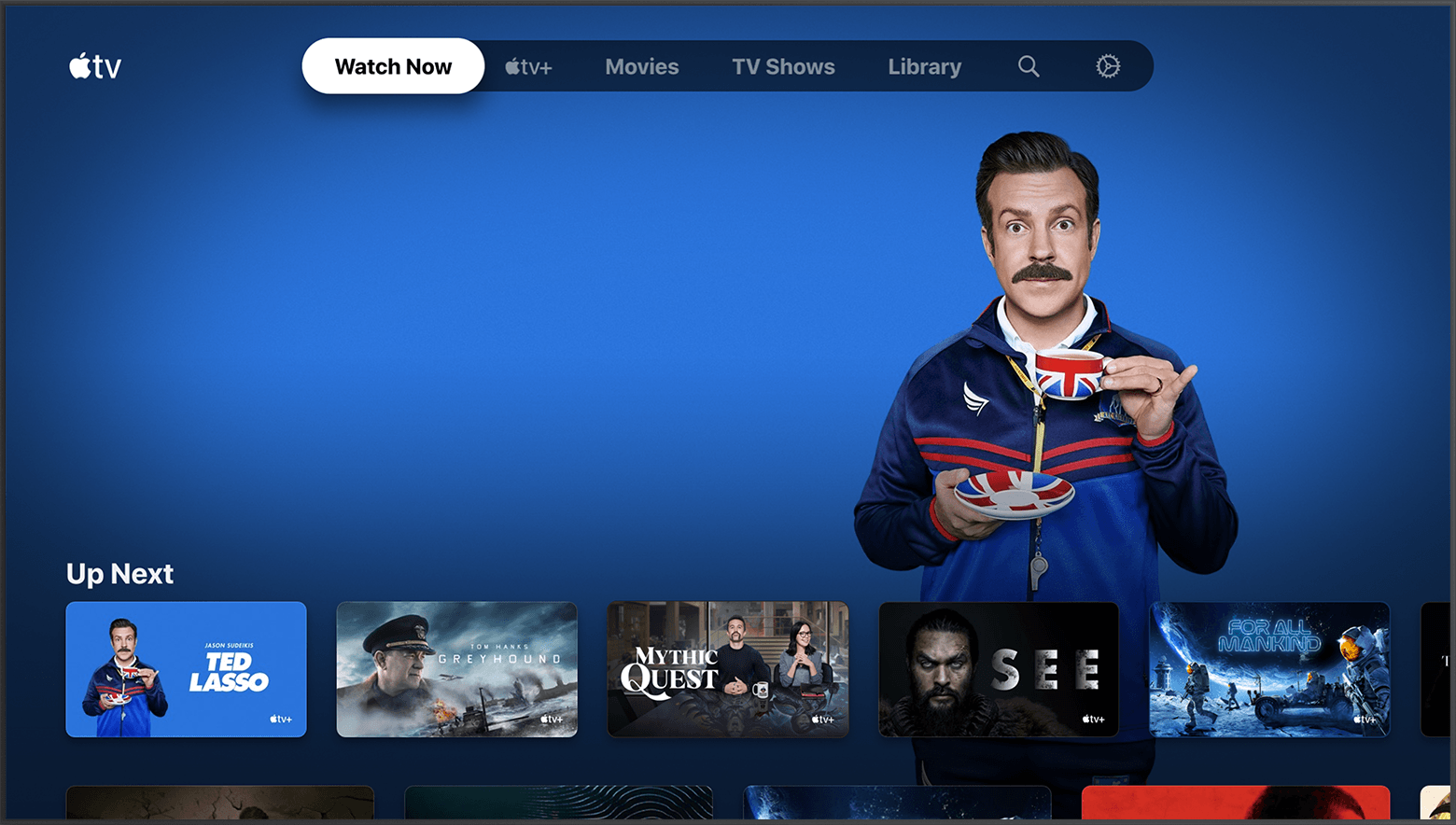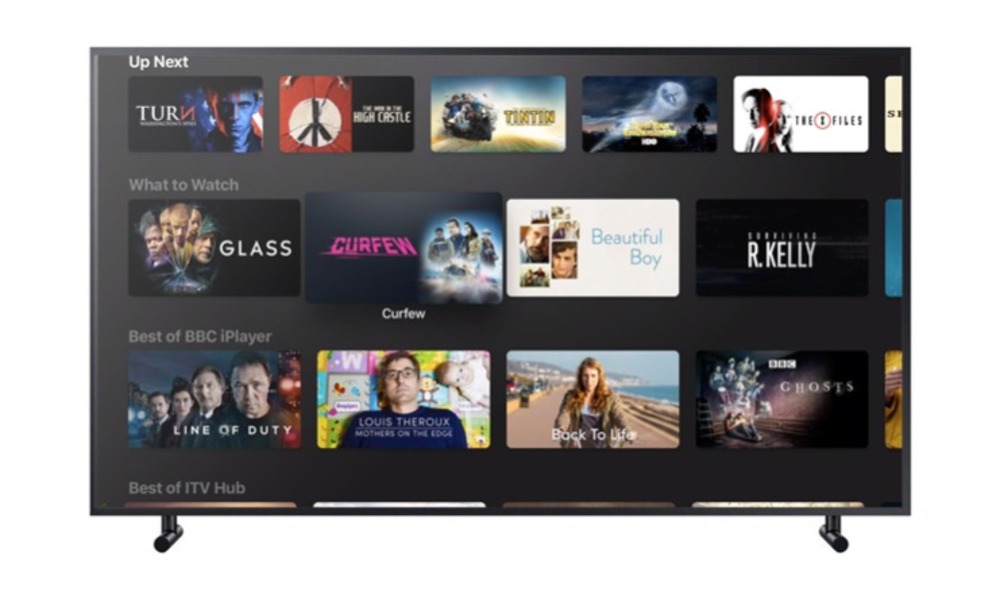- Загрузка приложения Apple TV или Apple TV+ на телевизор Smart TV, устройство для потокового воспроизведения данных или игровую приставку
- Загрузка приложения Apple TV или Apple TV+
- Использование приложения Apple TV
- Использование приложения Apple TV+
- Выход из приложения Apple TV или Apple TV+
- Сброс приложений Apple TV и Apple TV+
- Если вы выполнили вход в приложение Apple TV или Apple TV+ на устройстве, к которому сейчас нет доступа
- Если требуется помощь
- Samsung Electronics первой запустила на Smart TV приложение Apple TV и функцию AirPlay 2
- Просмотр на смарт-телевизорах Samsung
- Просмотр на смарт-телевизорах, представленных в 2019 г или позднее.
- Просмотр на смарт-телевизорах Samsung, представленных в 2018 г.
- Просмотр Apple TV+ на смарт-телевизорах Samsung, представленных в 2017 г.
- У Вас нет смарт-телевизора, поддерживающего приложение Apple TV?
- Телевизор Samsung с Airplay 2 и приложением Apple TV
- Список моделей телевизоров Samsung, совместимых с Airplay 2:
Загрузка приложения Apple TV или Apple TV+ на телевизор Smart TV, устройство для потокового воспроизведения данных или игровую приставку
Узнайте, как загрузить и настроить приложение Apple TV или Apple TV+ на совместимом телевизоре Smart TV, устройстве для потокового воспроизведения данных или игровой приставке.
Загрузка приложения Apple TV или Apple TV+
- Перейдите в магазин приложений своего устройства и загрузите приложение Apple TV или Apple TV+. Если вы не видите нужное приложение, проверьте совместимость устройства. 1
- Откройте приложение Apple TV или Apple TV+ и выберите «Начать просмотр».
- Перейдите в меню «Настройки» и выберите пункт «Учетные записи».
- Выберите «Войти». Если у вас нет идентификатора Apple ID, его потребуется создать. Затем воспользуйтесь одним из следующих вариантов, чтобы выполнить вход со своим идентификатором Apple ID и завершить настройку:
- «Войти на мобильном устройстве»: с помощью камеры телефона отсканируйте QR-код на экране телевизора. Затем следуйте инструкциям на мобильном устройстве.
- «Войти на этом телевизоре»: с помощью пульта ДУ телевизора выполните вход вручную с использованием идентификатора Apple ID и завершите настройку.
Использование приложения Apple TV
Использование приложения Apple TV+
Выход из приложения Apple TV или Apple TV+
- Откройте приложение Apple TV или Apple TV+.
- Перейдите в меню «Настройки».
- Выберите «Учетные записи», затем выберите «Выйти».
Сброс приложений Apple TV и Apple TV+
Перед продажей или передачей устройства либо перед удалением приложения Apple TV или Apple TV+ необходимо выполнить сброс приложений Apple TV и Apple TV+. При сбросе настроек приложений Apple TV и Apple TV+ выполняется выход из учетной записи, удаляются личные данные и восстанавливаются исходные настройки приложений.
При сбросе настроек приложений Apple TV и Apple TV+ телевизоре Smart TV, на котором также выполнен вход в приложение Apple Music, будет выполнен и сброс настроек приложения Apple Music.
- Откройте приложение Apple TV или Apple TV+.
- Перейдите в меню «Настройки».
- На телевизоре Smart TV выберите «Сброс приложения Apple TV и Apple Music» или «Сброс приложения Apple TV+». Подтвердите свой выбор.
- На устройстве для потокового воспроизведения данных или игровой приставке выберите «Сброс приложения Apple TV» или «Сброс приложения Apple TV+». Подтвердите свой выбор.
Если вы выполнили вход в приложение Apple TV или Apple TV+ на устройстве, к которому сейчас нет доступа
Если вы выполнили вход в приложение Apple TV или Apple TV+ на устройстве, к которому сейчас нет доступа (телевизор Smart TV, устройство для потокового воспроизведения данных или игровая приставка), можно удалить его из списка учетной устройств Apple ID.
Если требуется помощь
- Дополнительные сведения о приложении Apple TV или Apple TV+ на телевизоре Smart TV, устройстве для потокового воспроизведения данных и игровой приставке см. в руководстве пользователя приложения Apple TV.
- При возникновении проблем с установкой приложения Apple TV или Apple TV+ либо с подключением телевизора Smart TV, устройства для потокового воспроизведения данных или игровой приставки к Интернету обратитесь к производителю.
- Приложения Apple TV и Apple TV+ доступны не во всех странах и регионах. Узнайте, что доступно в вашей стране или регионе. Функции приложений Apple TV и Apple TV+, а также поддерживаемые устройства доступны не во всех странах и регионах.
- С устройств Amazon Fire TV нельзя приобретать содержимое в приложении Apple TV. Вы можете приобрести контент на другом поддерживаемом устройстве, чтобы просмотреть его в приложении Apple TV на устройстве Amazon Fire TV.
Информация о продуктах, произведенных не компанией Apple, или о независимых веб-сайтах, неподконтрольных и не тестируемых компанией Apple, не носит рекомендательного или одобрительного характера. Компания Apple не несет никакой ответственности за выбор, функциональность и использование веб-сайтов или продукции сторонних производителей. Компания Apple также не несет ответственности за точность или достоверность данных, размещенных на веб-сайтах сторонних производителей. Обратитесь к поставщику за дополнительной информацией.
Источник
Samsung Electronics первой запустила на Smart TV приложение Apple TV и функцию AirPlay 2
Samsung Electronics объявила о том, что начиная с сегодняшнего дня на всех моделях телевизоров Samsung Smart TV 2019 года и некоторых моделях 2018 года с обновленной прошивкой будет установлено новое приложение Apple TV (в более чем 100 странах), а также реализована поддержка AirPlay 2 (в 176 странах). Пользователи Samsung смогут смотреть каналы Apple TV, а также фильмы и телепередачи iTunes.
«В течение последнего десятилетия Samsung постоянно предлагает потребителям самый широкий выбор контента на нашей платформе Smart TV, – прокомментировал Вон-Джин Ли (Won-Jin Lee), исполнительный вице-президент направления устройств отображения информации Samsung Electronics. – Став первым производителем телевизоров, интегрировавшим приложение Apple TV на платформу Smart TV, Samsung предоставляет клиентам доступ к максимально широкому функционалу – в частности, к приложению Apple TV на самых больших экранах, доступных на рынке».
Для того, чтобы получить доступ к подборке медиафайлов в iTunes, а также к онлайн-библиотеке из более 100 тысяч фильмов и телешоу, в том числе в безупречном качестве 4К HDR, достаточно выбрать иконку приложения Apple TV, интегрированного в платформу Smart TV. Пользователи по всему миру также могут подписаться на каналы Apple TV с возможностью выбора оплаты контента и просмотра видео по запросу внутри соответствующего приложения. Кроме того, они получат доступ к Apple TV+ после запуска этого стримингового сервиса с оригинальным контентом осенью 2019 года. Поддержка AirPlay 2 позволит легко передавать на Samsung Smart TV видео, фото, музыку, подкасты и многое другое с устройств iPhone, iPad или Mac.
Приложение Apple TV будет работать с сервисами Samsung Smart TV, такими как Universal Guide, Bixby и Поиск, в рамках единого интерфейса на платформе Samsung.
В России приложение Apple TV и функция AirPlay 2 на телевизорах Samsung Smart TV будут доступны летом 2019 года.
Источник
Просмотр на смарт-телевизорах Samsung
На смарт-телевизоре Samsung можно легко настроить приложение Apple TV и приступить к просмотру. Открыв приложение на смарт-телевизоре, Вы можете ознакомиться с контентом, доступным в Apple TV+, просмотреть подборки фильмов и телешоу, а также каналы Apple TV, либо бесплатно посмотреть несколько серий.
Для просмотра контента необходимо выполнить вход с Apple ID. После этого Вы сможете подписываться на каналы, покупать или брать напрокат фильмы, а также приобретать телешоу.
Просмотр на смарт-телевизорах, представленных в 2019 г или позднее.
Приложение Apple TV установлено на большинстве смарт-телевизоров Samsung, представленных в 2019 г., а также более поздних моделей. Список моделей смарт-телевизоров Samsung, поддерживающих приложение Apple TV, приведен на веб‑странице apple.com/ru/apple-tv-app/devices/.
На главном экране смарт-телевизора Samsung выберите значок приложения Apple TV 
Прокрутите экран «Смотреть» вниз, чтобы просмотреть доступные в Apple TV+ и Apple TV каналы или избранные фильмы и телешоу, а затем выберите понравившийся контент.
Выполните одно из следующих действий.
Воспроизведение объекта или его открытие в канале. Выберите «Воспроизвести» или «Открыть в». Если Вы еще не подписаны на канал, следуйте инструкциям на экране.
Подписка на Apple TV+. Выберите кнопку подписки, затем следуйте инструкциям на экране, чтобы подтвердить подписку.
Подписка на канал на Apple TV. Выберите кнопку подписки, а затем следуйте инструкциям на экране.
Покупка или прокат фильма. Выберите «Купить» или «Взять напрокат», затем выберите нужный Вам вариант и подтвердите свою покупку или прокат.
Покупка выпуска или сезона телешоу. Выберите «Купить», затем выберите нужный Вам вариант и подтвердите свою покупку.
Если на главном экране Вашего смарт-телевизора Samsung, представленного в 2019 г. или позднее, нет предустановленного приложения Apple TV, найдите его в магазине приложений Samsung и загрузите. Для этого следуйте инструкциям ниже.
Просмотр на смарт-телевизорах Samsung, представленных в 2018 г.
Чтобы использовать приложение Apple TV на смарт-телевизоре Samsung, представленном в 2018 г., сначала найдите его на смарт-телевизоре и загрузите. Список моделей смарт-телевизоров Samsung, поддерживающих приложение Apple TV, приведен на веб‑странице apple.com/ru/apple-tv-app/devices/.
На главном экране смарт-телевизора Samsung выберите значок приложений.
В поле поиска введите запрос «Apple TV».
Следуя инструкциям на экране, загрузите приложение Apple TV.
После установки приложение Apple TV появится в панели запуска приложений на главном экране.
Чтобы открыть приложение Apple TV 
Прокрутите экран «Смотреть» вниз, чтобы просмотреть доступные в Apple TV+ и Apple TV каналы или избранные фильмы и телешоу, а затем выберите понравившийся контент.
Выполните одно из следующих действий.
Воспроизведение объекта или его открытие в канале. Выберите «Воспроизвести» или «Открыть в». Если Вы еще не подписаны на канал, следуйте инструкциям на экране.
Подписка на Apple TV+. Выберите кнопку подписки, затем следуйте инструкциям на экране, чтобы подтвердить подписку.
Подписка на канал на Apple TV. Выберите кнопку подписки, а затем следуйте инструкциям на экране.
Покупка или прокат фильма. Выберите «Купить» или «Взять напрокат», затем выберите нужный Вам вариант и подтвердите свою покупку или прокат.
Покупка выпуска или сезона телешоу. Выберите «Купить», затем выберите нужный Вам вариант и подтвердите свою покупку.
Просмотр Apple TV+ на смарт-телевизорах Samsung, представленных в 2017 г.
На смарт-телевизорах Samsung, представленных в 2017 г., доступно приложение Apple TV+.
Примечание. Контент приложения Apple TV+ ограничен фильмами и телешоу Apple TV+. В этом приложении нет каналов Apple TV и других функций, доступных в приложении Apple TV на других устройствах.
Чтобы использовать приложение Apple TV+, найдите его на смарт-телевизоре и загрузите. Список моделей смарт-телевизоров Samsung, поддерживающих приложение Apple TV, приведен на веб‑странице apple.com/ru/apple-tv-app/devices/.
На главном экране смарт-телевизора Samsung выберите значок приложений.
В поле поиска введите запрос «Apple TV+».
Следуя инструкциям на экране, загрузите приложение Apple TV+.
После установки приложение Apple TV+ 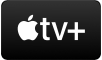
Чтобы открыть приложение Apple TV+, выберите его, затем выполните вход с Apple ID при появлении запроса.
Прокрутите вниз, чтобы просмотреть доступные в Apple TV+ фильмы и телешоу, а затем выберите понравившийся контент.
Выполните одно из следующих действий.
Подписка на Apple TV+. Выберите кнопку подписки, затем следуйте инструкциям на экране, чтобы подтвердить подписку.
Воспроизведение контента. Выберите «Воспроизвести».
У Вас нет смарт-телевизора, поддерживающего приложение Apple TV?
Подписка на сервис Apple TV+ предоставляется бесплатно на три месяца при покупке Apple TV 4K. Можно начать просмотр контента Apple TV+ прямо сейчас. Для этого откройте веб-браузер и перейдите на tv.apple.com/ru.
Если у Вас еще нет Apple ID, Вы можете создать его на веб-странице Apple ID. Для доступа к возможностям приложения Apple TV достаточно одного Apple ID. Дополнительную информацию см. на веб-странице Часто задаваемые вопросы об Apple ID.
Для использования Apple TV+ требуется подписка. Некоторые функции и контент могут быть доступны не во всех странах или регионах, а также не на всех устройствах потоковой передачи медиаконтента.
Источник
Телевизор Samsung с Airplay 2 и приложением Apple TV
После выхода iOS 12.3, новые модели телевизоров Samsung тоже получили обновление, которое добавляет новые функциональные возможности AirPlay 2. Это касается новой линейки телевизоров Samsung, а также планируется обновление для других производителей: Sony, LG и Vizio. Кроме того, новое приложение Apple TV, которое только что было выпущено для устройств TVOS и iOS, теперь доступно через собственный магазин приложений Samsung. Установка приложения не требует вышеупомянутого обновления прошивки.
Обновить прошивку телевизора и установить приложение Apple TV очень просто, после чего необходимо войти в свою учетную запись iCloud.
Список моделей телевизоров Samsung, совместимых с Airplay 2:
- 2019 QLED 8K Q900R and 2019 Serif TV
- 2019 QLED 4K Q90R, Q80R, Q70R, Q7DR, Q60R, and Q6DR2019 & 2018 Frame TV LS03R/LS03N
- 2019 4K UHD TV RU8000, RU800D, RU740D, RU7300, RU730D, RU7100, and RU710D
- 2018 QLED 4K Q9FN, Q8FN, Q7CN, Q7FN, Q75FN, Q6FN, and Q65FN
- 2018 4K UHD TV NU8500, NU8000, NU740D, NU7300, NU7200, NU7100, NU710D, NU6950, NU6900, NU6900B, NU6080, and NU6070
- 2018 Smart Full HDTV N5300
Несколько изображений, присланных нам, иллюстрируют то, как выглядит новое приложение Apple TV и Airplay 2 на телевизоре Samsung, серии Q7.
Источник